 Wer in den Sommerferien in Vorfreude aufs neue Schuljahr mal kurz in Mebis geblinzelt hat, dürfte etwas erstaunt gewesen sein. Für viele völlig unbemerkt, hat das Mebis-Team über die Sommerferien am 18. August ein großes Update eingespielt, das auf Moodle 3.9 basiert. Ein großes Update, das sich sehen lassen kann. Und das meine ich wörtlich. Das neue Layout ist eine Augenweide. Ich persönlich war ganz besonders darüber erstaunt, dass jetzt auch viele Optionen, die noch in der alten Version zwar anwählbar, aber oftmals ohne Funktion waren, nun endlich Verwendung finden. Nirgendwo habe ich das mehr gemerkt als im Gridlayout, mit dem man jeden Standardkurs optisch richtig auffrisieren kann.
Wer in den Sommerferien in Vorfreude aufs neue Schuljahr mal kurz in Mebis geblinzelt hat, dürfte etwas erstaunt gewesen sein. Für viele völlig unbemerkt, hat das Mebis-Team über die Sommerferien am 18. August ein großes Update eingespielt, das auf Moodle 3.9 basiert. Ein großes Update, das sich sehen lassen kann. Und das meine ich wörtlich. Das neue Layout ist eine Augenweide. Ich persönlich war ganz besonders darüber erstaunt, dass jetzt auch viele Optionen, die noch in der alten Version zwar anwählbar, aber oftmals ohne Funktion waren, nun endlich Verwendung finden. Nirgendwo habe ich das mehr gemerkt als im Gridlayout, mit dem man jeden Standardkurs optisch richtig auffrisieren kann.
Aktivieren des Grid-Designs
Aktivieren lässt es sich wie immer unter den Kurseinstellungen. Ein Klick und das war’s.
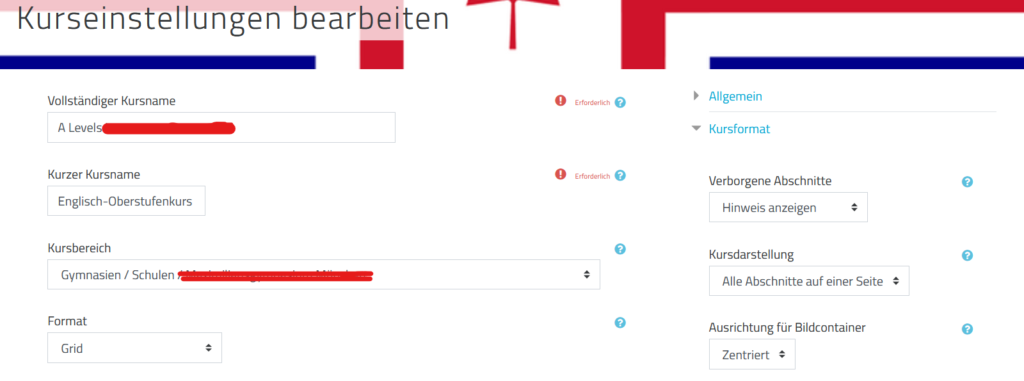
Den Rest macht Mebis automatisch: Jeder der Themen-Abschnitte präsentiert ab jetzt als Kachel, die auf Mausklick alle darin vereinigten Aktivitäten freigibt. Aber es sind vor allem die Kacheln selbst, die sich mit zahllosen Optionen anpassen lassen. Nur sind das für den Anfänger vielleicht ein paar zu viele. Das habe auch ich beim erstmaligen Nutzen gemerkt und echt eine gewisse Zeit gebraucht, um die verschiedenen Optionen finden und verstehen zu können. Meine gesammelten Erkenntnisse hoffe ich euch heute mal ein bisschen zur Nachahmung an die Hand geben zu können. Vielleicht hilft es dem einen oder anderen ja.
Elemente einer Kachel
Schauen wir uns dafür mal eine Kachel und die dazugehörigen Elemente einmal im Großformat an, die sich jeweils unter den Kurseinstellungen Dazu habe ich in einer Kachel meines Oberstufenkurses mal sämtliche Elemente hinzugeschaltet. Mit einem Klick darauf lassen sich sämtliche Optionen mitsamt Erklärung einblenden, die Mebis für das jeweilige Element unter der Rubrik “Kursformat” anbietet. Bitte nicht erschrecken. Die krasse Farbwahl ist nur gewählt, um die einzelnen Elemente voneinander abzuheben.
Die Farben der einzelnen Elemente werden aus folgenden Farbdefinitionen unter “Kursformat” gespeist:

Ein paar ganz besondere Optionen bieten sich noch gegen Ende:
- Bildmitteilung für neue Aktivität: Sollte im jeweiligen Themengebiet eine neue Aktivität eingestellt sein, lässt
 sich mit einem ja in dieser Option ein entsprechendes Label in Erscheinung bringen, das von neuen großartigen Dingen im Thema kündet.
sich mit einem ja in dieser Option ein entsprechendes Label in Erscheinung bringen, das von neuen großartigen Dingen im Thema kündet. - Nicht Verfügbares ausgrauen: Ist ein Thema über die Einstellungen als unsichtbar markiert, kann es bleibt es
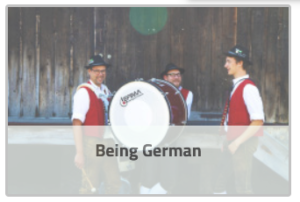
Ein Schleier legt sich über ausgegraute Boxen den Schülern entweder komplett verborgen (hierbei bitte im Kursformat ganz oben unter Verborgene Abschnitte die Option vollständig unsichtbar auswählen) oder es kann ausgegraut angezeigt werden. In diesem Fall mit ja bestätigen und sich darauf freuen, der jeweiligen Klasse mit dieser Option ein paar Teaser vor die Füße zu werfen.
Beispiele von Kacheln
Mit diesen Optionen lässt sich einiges anstellen. Daher habe ich meiner Kachel exemplarisch mal ein paar verschiedene Designs verpasst, um davon einen Eindruck zu geben.
Man sieht, die Anzahl der Optionen ist riesig. Aber wenn man weiß, welche Option wofür steht, lassen sich ein paar wirklich schicke Sachen verwirklichen. Für alles weitere in dieser Hinsicht empfehle ich auch noch einmal ganz ausdrücklich das tolle Mebis-Video von Marc A. Hennekes , das noch ein paar Bewegtbilder zu dem Thema kommentiert.
Die Verbindung zu YouTube wird erst bei einem Klick auf den Screenshot hergestellt.




